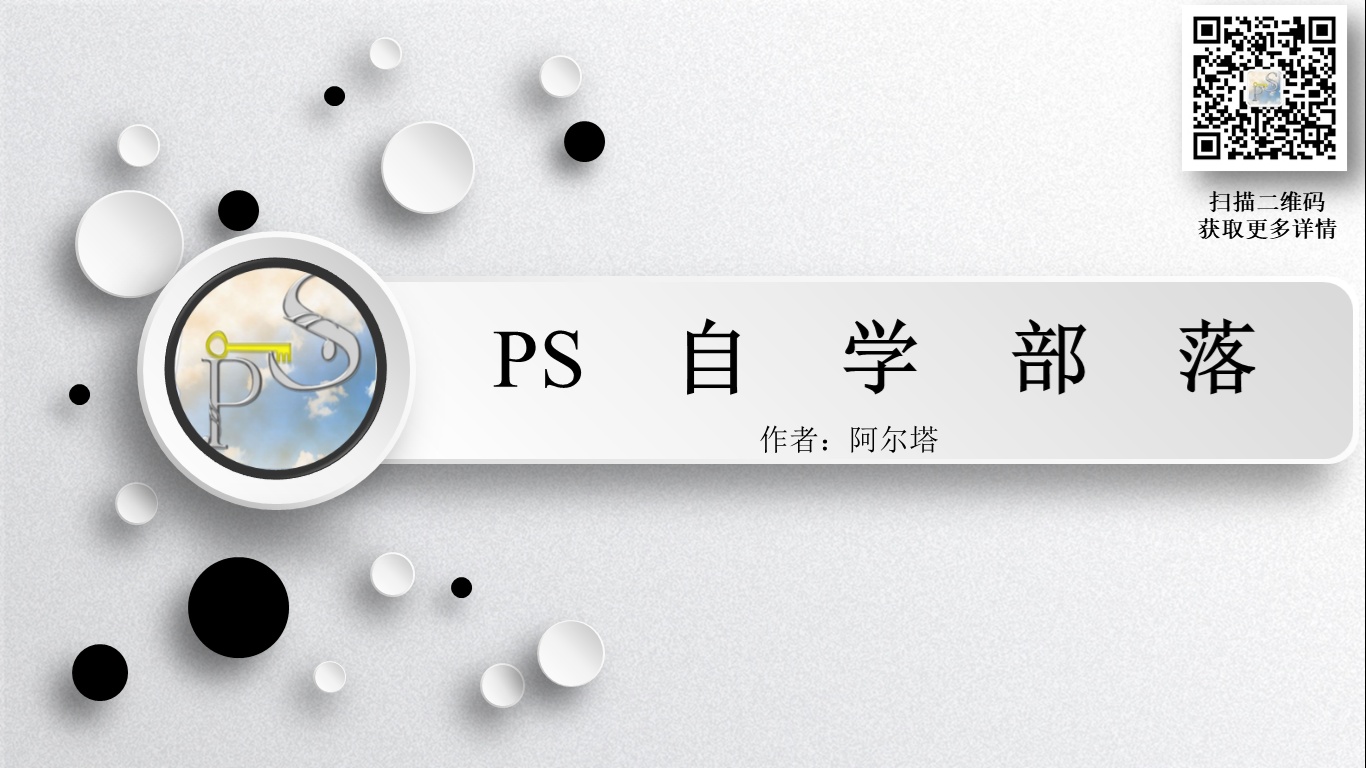
画板工具是移动工具下的一个工具。它也是是众多设计师的福音。经常使用Illustrator的人更有话语权。那么我们什么时候会用到画板呢?比如设计名片的时候能设计正反面简直不要太棒。接下就介绍一下画板的使用方法。
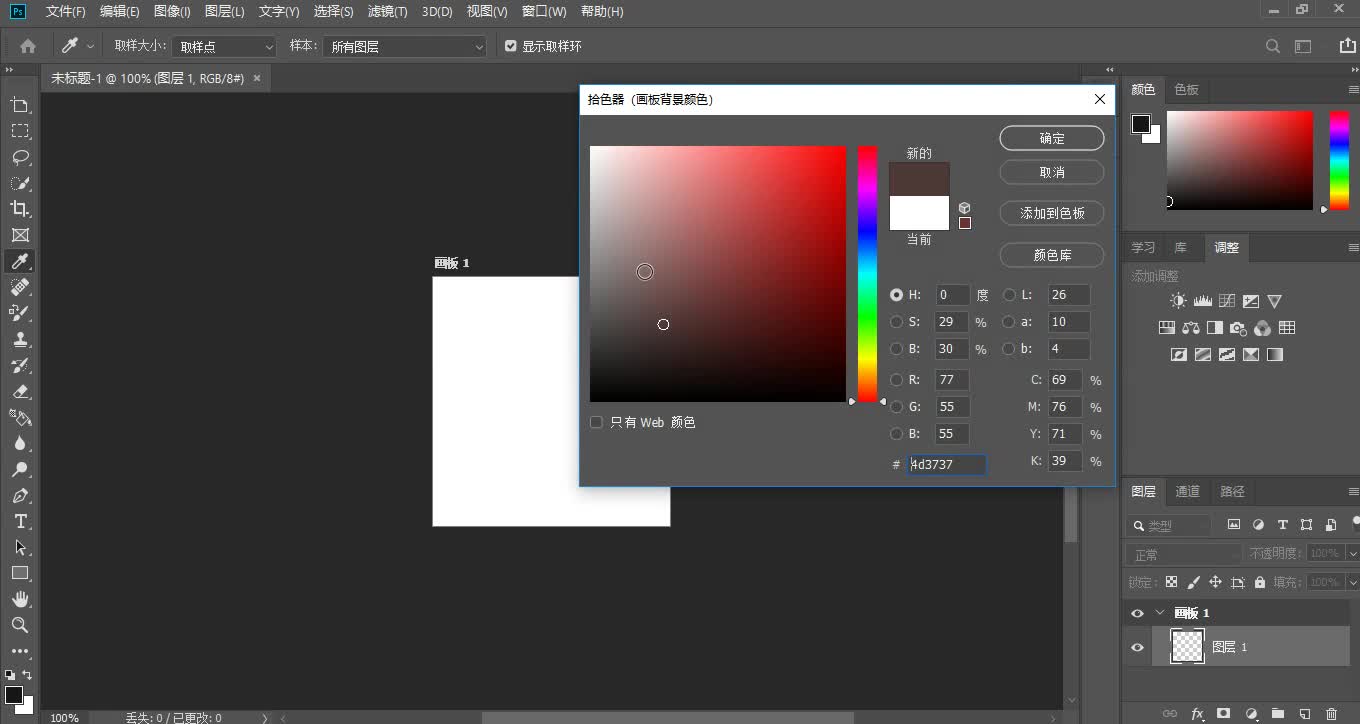
1、点击新建任意大小画板,选中箭头指示部位(否则新建的就不是画板了)
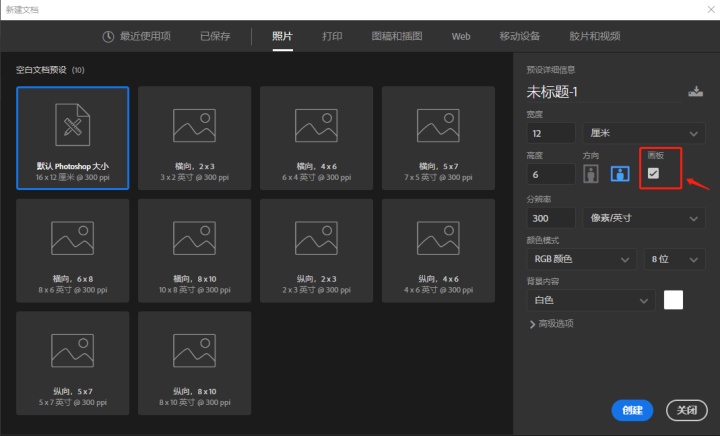
2、单击创建。找到画板工具,如下图
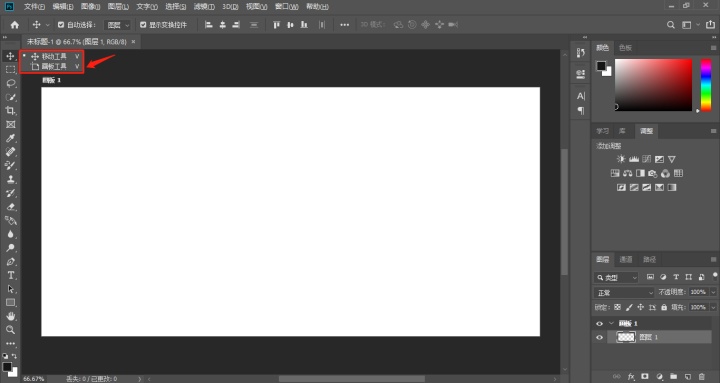
3、下图是画板的工具选项栏:

4、缩小画板,点击加号图标新建画板。画板的上下左右四个方向出现的加号按钮,点击即可在选择的方向复制相同的画板。(制出来的画板可以根据需要,选中之后在上方属性栏中修改尺寸。)
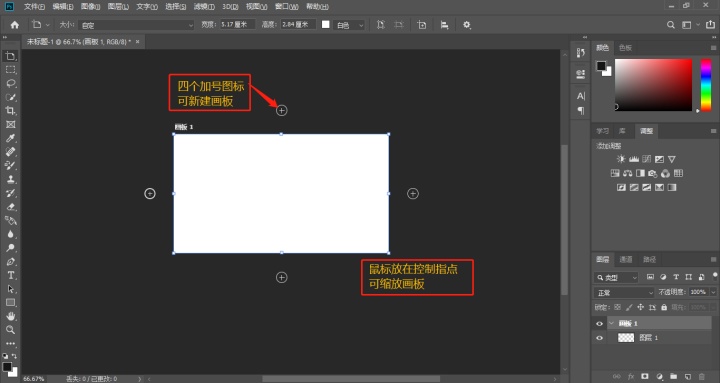
5、工具选项栏介绍(从左至右)
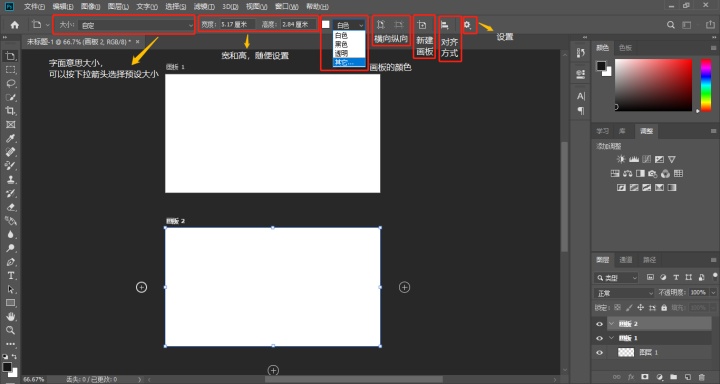
6、点击任意画板,在选中的画板上面制作内容, 制作好文件之后,点击“文件”>“导出为”,在弹出的窗口中选择文件格式,点击“全部导出”。(还可以导出为PDF)






















 9519
9519

 被折叠的 条评论
为什么被折叠?
被折叠的 条评论
为什么被折叠?








